Sie können die aktuelle Ansicht eines Modells neu ausrichten. Klicken Sie hierfür auf die voreingestellten Bereiche auf dem ViewCube-Werkzeug, oder ziehen Sie das ViewCube-Werkzeug.
ViewCube stellt 26 definierte Teile bereit, auf die Sie klicken können, um die aktuelle Ansicht eines Modells zu ändern. Die 26 definierten Teile sind in drei Gruppen kategorisiert: Ecken, Kanten und Flächen. Von den 26 definierten Teilen sind 6 orthogonale Standardansichten eines Modells: oben, unten, vorne, hinten, links und rechts. Orthogonale Ansichten werden festgelegt, indem Sie auf eine der Flächen des ViewCube klicken.
Mit den restlichen 20 definierten Teilen können Sie auf Winkelansichten eines Modells zugreifen. Wenn Sie auf eine Ecke des ViewCube klicken, ändert sich die aktuelle Ansicht des Modells in eine Dreiviertelansicht, die auf einem durch die drei Seiten des Modells definierten Ansichtspunkt basiert. Wenn Sie auf eine Kante klicken, ändert sich die Ansicht des Modells in eine Dreiviertelansicht, die auf zwei Seiten des Modells basiert.
Die Kontur des ViewCube erleichtert es Ihnen, den Modus der Ausrichtung zu erkennen: Standard oder fixiert. Befindet sich der ViewCube im Standardmodus (nicht auf eine der 26 vordefinierten Tile ausgerichtet), wird seine Kontur gestrichelt dargestellt. Die Kontur des ViewCube besteht aus einer durchgezogenen kontinuierlichen Linie, wenn er auf eine der vordefinierten Ansichten beschränkt ist.
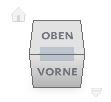 Kante |
 Ecke |
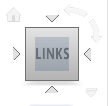 Fläche |
Ziehen des oder Klicken auf den ViewCube
Sie können auch auf den ViewCube klicken und ihn ziehen, um die Ansicht eines Modells in eine benutzerdefinierte Ansicht zu verwandeln, die keinem der 26 vordefinierten Teile entspricht. Wenn Sie den ViewCube in die Nähe einer der voreingestellten Ausrichtungen ziehen und er so eingestellt ist, dass die nächstliegende Ansicht gefangen wird, dreht sich der ViewCube in die nächstliegende voreingestellte Ausrichtung.
Der ViewCube richtet die Ansicht um den Drehpunkt des Auswahlsatzes aus.
- Wenn kein Objekt ausgewählt ist, befindet sich der Drehpunkt in der Mitte der Ansicht.
- Wenn ein Objekt ausgewählt ist, befindet sich der Drehpunkt in der Mitte des ausgewählten Objekts.
- Wenn mehrere Objekte ausgewählt sind, befindet sich der Drehpunkt im Mittelpunkt der Grenzen der ausgewählten Objekte.
Rollen einer Flächenansicht
Wenn Sie ein Modell von einer der Flächenansichten betrachten, werden neben dem ViewCube zwei zusätzliche Rollsymbole angezeigt. Mit diesen Pfeilen können Sie die aktuelle Ansicht um 90 Grad im Uhrzeigersinn oder gegen den Uhrzeigersinn um den Mittelpunkt der Ansicht drehen.
 |
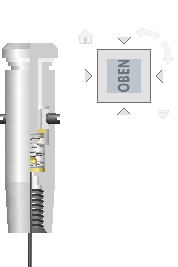 |
Wechseln zu einer angrenzenden Fläche
Ist der ViewCube aktiv, während das Modell in einer der Flächenansichten angezeigt wird, werden vier orthogonale Dreiecke in der Nähe des ViewCube angezeigt. Verwenden Sie diese Dreiecke, um zu einer der angrenzenden Flächenansichten zu wechseln.
 |
 |